2021 Peugeot 308 USB port
[x] Cancel search: USB portPage 7 of 244

5
Översikt
3.Taklampa
Display med varningslampor för bilbälten och
frampassagerarens krockkudde
Invändig komfortbelysning
Innerbackspegel
Knappar för assistans- och nödsamtal
4. Pekskärm med PEUGEOT Connect Radio
eller PEUGEOT Connect Nav
5. Luftkonditionering reglage
6. Stop & Start-knapp
Växelspak
Driver Sport Pack
7. Manuell parkeringsbroms
Elektrisk parkeringsbroms
8. USB-uttag
9. Signalhorn
10. Digital instrumentpanelReglage på ratten
1.Spak för yttre belysning / blinkers
2. Spak för vindrutetorkare/spolare/färddator
3. Ljudvolymkontroller/Val av visningsläge för
instrumentpanel
4. Kontroller för farthållare/fartbegränsare/
Adaptiv farthållare
Sidoreglagepanel
1.Inaktivering/återaktivering av CDS och ASR
(GTi-version)
2. Inaktivering/återaktivering av Stop & Start 3.
Inaktivering/återaktivering av Aktiv
avåkningsvarnare
4. Inaktivering av rörelselarm och
nivåsensorlarm
5. Inställning av strålkastarhöjd
Mittplacerat reglagefält
1.Varningsblinkers switch
2. Låsning/upplåsning från insidan
Page 42 of 244

40
Ergonomi och komfort
Inkoppling av elektrisk utrustning som
inte godkänts av PEUGEOT, som t.ex.
laddare med USB-uttag, kan störa funktionen
i bilens elektriska komponenter och ge dålig
telefonmottagning eller störa visningen på
skärmarna.
USB-uttag
För anslutning av en bärbar enhet, till exempel
en iPod®, så att enheten kan laddas.USB-uttaget framtill
används även för att ansluta
en smartphone via MirrorLink
TM, Android Auto®
eller CarPlay®, för att kunna använda vissa av
telefonens appar på pekskärmen.
Du kan hantera dessa appar med rattreglagen
eller bilradiosystemets reglage.
Den bärbara enheten laddas automatiskt
när den ansluts till USB-uttaget.
Om den portabla utrustningens förbrukning
överstiger strömstyrkan som kan levereras av
bilen under laddningen visas ett meddelande.
Se avsnittet Ljud och multimedia för mer
information om användning av utrustningen.
Armstöd bak
► Sänk ned det bakre armstödet för att sitta
bekvämare.
Armstödet kan vara utrustat med mugghållare
och ger även tillgång till skidluckan.
Skidlucka
Används för att transportera långa föremål.
► Fäll ned armstödet.
► T ryck på luckans öppningsreglage.
► Sänk ned luckan.
► Lasta föremålen inifrån bagageutrymmet.
Lämna aldrig luckan öppen om du inte
använder den för transport av långa
föremål.
Nät för bagageutrymmet
Föremål som ligger på insynsskyddet
slungas fram som projektiler.
Inredningar i
bagageutrymmet (sedan)
1. Hatthylla
Page 187 of 244
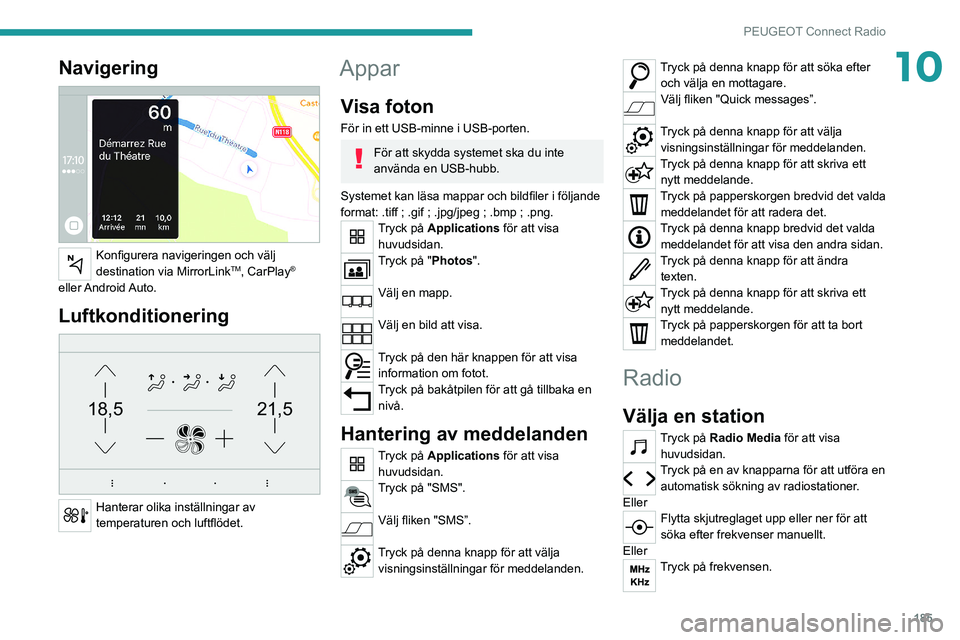
185
PEUGEOT Connect Radio
10Navigering
Konfigurera navigeringen och välj
destination via MirrorLinkTM, CarPlay®
eller Android Auto.
Luftkonditionering
21,518,5
Hanterar olika inställningar av
temperaturen och luftflödet.
Appar
Visa foton
För in ett USB-minne i USB-porten.
För att skydda systemet ska du inte
använda en USB-hubb.
Systemet kan läsa mappar och bildfiler i följande
format: .tiff ; .gif ; .jpg/jpeg ; .bmp ; .png.
Tryck på Applications för att visa huvudsidan.
Tryck på "Photos".
Välj en mapp.
Välj en bild att visa.
Tryck på den här knappen för att visa information om fotot.
Tryck på bakåtpilen för att gå tillbaka en nivå.
Hantering av meddelanden
Tryck på Applications för att visa huvudsidan.
Tryck på "SMS".
Välj fliken "SMS”.
Tryck på denna knapp för att välja visningsinställningar för meddelanden.
Tryck på denna knapp för att söka efter och välja en mottagare.
Välj fliken "Quick messages”.
Tryck på denna knapp för att välja visningsinställningar för meddelanden.
Tryck på denna knapp för att skriva ett nytt meddelande.
Tryck på papperskorgen bredvid det valda meddelandet för att radera det.
Tryck på denna knapp bredvid det valda meddelandet för att visa den andra sidan.
Tryck på denna knapp för att ändra texten.
Tryck på denna knapp för att skriva ett nytt meddelande.
Tryck på papperskorgen för att ta bort meddelandet.
Radio
Välja en station
Tryck på Radio Media för att visa
huvudsidan.
Tryck på en av knapparna för att utföra en automatisk sökning av radiostationer.
Eller
Flytta skjutreglaget upp eller ner för att
söka efter frekvenser manuellt.
Eller
Tryck på frekvensen.
Page 189 of 244

187
PEUGEOT Connect Radio
10Tryck på knappen "OPTIONS" för att komma åt
den sekundära sidan.
Tryck på "Audio settings ".
Välj "Tone", "Balance", "Sound ", "Voice"
eller fliken " Ringtones" för att konfigurera
ljudinställningarna.
Tryck på bakåtpilen för att bekräfta.
I fliken ”Tone”, är Ambience, Bass,
Medium eller Treble är
ljudinställningarna annorlunda och individuella
för varje ljudkälla.
I fliken ”Balance” är All passengers, Driver
och Front only inställningarna vanliga för alla
källor.
I fliken "Sound ” aktivera eller inaktivera
"Volume linked to speed ", "Auxiliary input"
och "Touch tones ".
Balansen/fördelningen (eller
spatialisering med Arkamys© system)
använder ljudbehandling för att justera
ljudkvaliteten enligt antalet passagerare i
fordonet.
Ljud i bilen: Arkamys Sound Staging©
optimerar ljudfördelningen inne i
passagerarutrymmet.
DAB-radio (Digital Audio
Broadcasting)
Marksänd digitalradio
Digital radio tillhandahåller bättre ljudkvalitet.
De olika multiplex/ensemblerna erbjuder ett urval
av radiostationer i alfabetisk ordning.
Tryck på Radio Media för att visa
huvudsidan.
Tryck på knappen "OPTIONS " för att komma åt
den sekundära sidan.
Tryck på "Band" för att välja "DAB band".
Tryck i det gråmarkerade området för att bekräfta.
FM-DAB Follow-up
”DAB” täcker inte 100 % av landet.
När den digitala radiosignalen är dålig kan
"FM-DAB Follow-up" automatisk följning göra att
du kan fortsätta lyssna på samma radiostation,
genom att den automatiskt växlar till en
motsvarande "FM" analog station (om en sådan
finns).
Tryck på Radio Media för att visa
huvudsidan.
Tryck på knappen "OPTIONS " för att komma åt
den sekundära sidan.
Aktivera / avaktivera "FM-DAB Follow-up ".
Tryck i det gråmarkerade området för att
bekräfta.
Om “FM-DAB Follow-up" är aktiverad,
kan det vara en tidsförskjutning på ett par
sekunder när systemet ändrar till "FM" analog
radio, och i vissa fall även en volymändring.
När den digitala signalkvaliteten återställs
växlar systemet automatiskt tillbaka till ”DAB”.
Om den "DAB"-station som du lyssnar på
inte finns på "FM", eller om "FM-DAB
Follow-up" inte är aktiverat, bryts ljudet när
den digitala signalen är för svag.
Media
USB-port
Anslut USB-minnet till USB-uttaget eller anslut USB-enheten till USB-uttaget med
en lämplig kabel (medföljer ej).
För att skydda systemet ska du inte
använda en USB-hubb.
Systemet sätter ihop spellistor (temporärt
minne); detta kan ta från några sekunder till flera
minuter att skapa vid första anslutningen.
Det går att minska väntetiden genom att ta bort
filer som inte är musikfiler och minska antalet
mappar.
Page 190 of 244

188
PEUGEOT Connect Radio
Spellistor uppdateras varje gång tändningen slås
av eller ett USB-minne ansluts. Ljudsystemet
memorerar dessa listor som därefter laddar
snabbare om de inte har ändrats.
AUX (AUX) hylsa
Beroende på utrustningAnslut en extern enhet (MP3-spelare etc.) till AUX-hylsan med en ljudkabel
(medföljer ej).
Källan är bara tillgänglig om ”Auxiliary input” har
markerats i ljudinställningarna.
Reglera först volymen på din externa enhet (välj
en hög volymnivå). Ställ sedan in ljudvolymen på
ljudsystemet.
Kontroller hanteras via den externa enheten.
Att välja källa
Tryck på Radio Media för att visa
huvudsidan.
Tryck på knappen "SOURCES".
Välj källa.
BluetoothStreaming®
Streaming gör det möjligt för dig att lyssna på
ljudfiler från din smartphone.
Bluetooth-profilen måste vara aktiverad.
Reglera först volymen på din externa enhet (välj
en hög volymnivå). Ställ sedan in volymen på
systemet.
Om uppspelningen inte börjar automatiskt, kan
det bli nödvändigt att starta den från telefonen.
Det kan antingen göras via den externa enheten
eller med systemets pekknappar.
När telefonen väl är ansluten i
Streaming-läge betraktas den som en
mediaspelare.
Anslutning av Apple
®-spelare
Anslut Apple®-spelaren till USB-uttaget med en
lämplig kabel (medföljer inte).
Uppspelningen börjar automatiskt.
Spelaren styrs med ljudsystemets reglage.
De tillgängliga klassificeringarna är de
som den anslutna spelaren innehåller
(artister/album/genrer/spår/spellistor/
ljudböcker/podcasts). Du kan även använda
en klassificering som är uppbyggd som ett
bibliotek.
Den använda klassificeringen görs i
normalfallet per artist. För att ändra den
aktuella klassificeringen, ska du gå uppåt
i trädstrukturen till den första nivån och
sedan välja önskad klassificering (spellistor
till exempel) och bekräfta för att gå nedåt i
trädstrukturen tills du kommer till önskat spår.
Programvaruversionen i ljudsystemet kan vara
inkompatibelt med generationen av Apple
®-
spelaren som du använder.
Information och råd
Systemet stödjer USB masslagringsenheter,
BlackBerry® enheter eller Apple® spelare via USB
portarna. Adapterkabeln medföljer ej.
Enheter hanteras via användning av
ljudsystemskontrollerna.
Andra enheter, som inte känns igen vid
anslutning, måste anslutas via AUX-hylsan med
en jackkabel (medföljer ej) eller via Bluetooth-
streaming om enheten är kompatibel.
För att skydda systemet ska du inte
använda en USB-hubb.
Ljudsystemet kommer endast spela ljudfiler med
filtilläggen .wav, .wma, .aac, .ogg och .mp3 med
en kapacitet mellan 32 Kbps och 320 Kbps.
Den stödjer även VBR-läge (Variable Bit Rate).
Inga andra filtyper (.mp4 osv.) kan läsas.
Alla ".wma" filer måste vara standard WMA 9
filer.
De samplingsfrekvenser som stöds är 11, 22, 44
och 48 KHz.
För att undvika läs- och visningsproblem.
rekommenderar vi att du väljer filnamn med
max 20 tecken som inte innehåller några
specialtecken (t.ex. ” ? .
; ù).
Använd endast USB-minnen i formatet FAT32
(File Allocation Table).
We rekommenderar användning av
original USB kabel för den bärbara
enheten.
Telefon
USB-uttag
Se avsnittet "Ergonomi och komfort" för
mer information om vilka USB-uttag som är
kompatibla med CarPlay
®, MirrorLinkTM eller
Android Auto, beroende på utrustning.
Synkroniseringen av en smartphone gör
det möjligt att visa appar som är
kompatibla med CarPlay
®, MirrorLinkTM eller
Android Auto på bilens skärm. För att du ska
kunna använda CarPlay
® ska CarPlay®-
funktionen vara aktiverad på din smartphone.
För att kommunikationen mellan din
smartphone och systemet ska fungera ska
telefonen under alla omständigheter vara
upplåst.
Eftersom standarderna hela tiden förändras,
rekommenderar vi att uppdatera
operativsystemet i din smartphone samt
datum och klockslag i både telefonen och
bilens system.
Besök bilmärkets svenska webbplats för att få
information om vilka smartphone-modeller det
finns stöd för.
MirrorLinkTM
smartphoneanslutning
Beroende på land/version.
Page 209 of 244

207
PEUGEOT Connect Nav
11Välj alternativet ”Ty p” för att välja typ av
”Farligt område”.
Välj alternativet ”Viteza” och ange den via
det virtuella tangentbordet.
Tryck på "OK" för att spara och skicka informationen.
Visa bränsleinformation
Tryck på Navigation för att visa huvudsidan.
Tryck på den här knappen för att visa listan över tjänster.
Tryck på "POI på kartan" för att visa listan med intresseplatser.
Tryck på en av knapparna för att söka efter "Stationer".
Aktivera / avaktivera "Stationer".
Tryck på denna knapp för att visa en sekundär sida.
Välj fliken " Parametrar ”.
Välj önskat bränsle.
Tryck på "OK" för att spara.
Visa
laddningsstations-detaljer
Tryck på Navigation för att visa
huvudsidan.
Tryck på den här knappen för att visa listan över tjänster.
Tryck på "POI på kartan" för att visa listan med intresseplatser.
Tryck på en av knapparna för att söka efter "Tankstation".
Aktivera / avaktivera "Tankstation".
Tryck på denna knapp för att visa en sekundär sida.
Välj fliken " Parametrar ”.
Välj önskad anslutningstyp.
Tryck på "OK" för att spara.
Visa väderinformation
Tryck på Navigation för att visa
huvudsidan.
Tryck på den här knappen för att visa listan över tjänster.
Välj ”Visa radar”.
Välj ”Väder”.
Tryck på denna knapp för att visa grundläggande information.
Tryck på denna knapp för att visa detaljerad väderinformation.
Temperaturen som visas klockan 6 på morgonen blir maxtemperaturen under
dagen.
Temperaturen som visas klockan 18 på
kvällen blir den lägsta temperaturen under
natten.
Appar
USB-portar
Beroende på utrustning, för mer information om
USB-uttag som är kompatibla med CarPlay®,
MirrorLinkTM eller Android Auto, appar,
hänvisar vi till sektionen ”Användarvänlighet och
komfort”.
För listan med lämpliga telefoner, besök
varumärkets nationella webbsida.
Att synkronisera en smartphone gör det möjligt för användare att visa appar som
stöder telefonens MirrorLinkCarPlay
®, TM eller
Android Auto -teknologi på fordonets skärm.
För CarPlay
®CarPlay -teknologi, måste®
-funktionen först aktiveras på telefonen.
I alla fall måste telefonen vara olåst för att
kommunikationsprocessen mellan telefonen
och systemet ska fungera.
Då principer och standarder ständigt ändras,
rekommenderar vi att du uppdaterar din
smartphones operativsystem såväl som
Page 213 of 244

2 11
PEUGEOT Connect Nav
11Visar textinformation
”Radio Text”-funktionen visar information
som sänds av radiostationen som är kopplad
till stationen eller den låt som spelas för
närvarande.
Tryck på Radio Media för att visa
huvudsidan.
Tryck på knappen "ALTERNATIV" för att komma
åt den sekundära sidan.
Välj ”Radioinställningar”.
Välj ”Allmänna”.
Aktivera / avaktivera "Visning av radiotext".
Tryck på "OK" för att bekräfta.
Spela upp
trafikmeddelanden (TA)
Funktionen TA (trafikinformation) ger prioritet
åt TA-meddelanden. För att fungera kräver
denna funktion goda mottagningsförhållanden
för en radiostation som sänder denna typ av
meddelanden. Så snart ett TA-meddelande
sänds ut har det prioritet och avbryter den
aktuella ljudkällan så att TA-meddelandet kan
höras. Normal spelning av tidigare spelad media
fortsätter vid meddelandets slut.
Välj ”Meddelanden”.
Aktivera / avaktivera "Trafikinformation".
Tryck på "OK" för att bekräfta.
DAB-radio (Digital Audio
Broadcasting)
Marksänd digitalradio
Digital radio tillhandahåller bättre ljudkvalitet.
De olika multiplex/ensemblerna erbjuder ett urval
av radiostationer i alfabetisk ordning.
Tryck på Radio Media för att visa
huvudsidan.
Tryck på "Band..." uppe till höger på skärmen för
att visa "DAB" våglängd.
FMDAB spårning
”DAB” täcker inte 100 % av området.
När den digitala radiosignalen är dålig kan
"FM-DAB automatisk följning” göra att du kan
fortsätta lyssna på samma radiostation, genom
att den automatiskt växlar till en motsvarande
FM analog station (om en sådan finns).
Tryck på Radio Media för att visa
huvudsidan.
Tryck på knappen "ALTERNATIV" för att komma
åt den sekundära sidan.
Välj ”Radioinställningar”.
Välj ”Allmänna”.
Aktivera / avaktivera "FM-DAB".
Aktivera / avaktivera "Stationsföljning ".
Tryck på "OK".
Om “FM-DAB autospårning" är aktiverad,
kan det vara en tidsförskjutning på ett par
sekunder när systemet ändrar till "FM" analog
radio, och i vissa fall även en volymändring.
När den digitala signalkvaliteten återställs
växlar systemet automatiskt tillbaka till ”DAB”.
Om den ”DAB” station du lyssnar på inte
finns tillgänglig på FM-bandet (“ FM-DAB”
valet är gråmarkerat), eller om ”FM-DAB
autospårning” inte är aktiverad, bryts ljudet
när den digitala signalen är för svag.
Media
USB-port
Anslut USB-minnet till USB-uttaget eller anslut USB-enheten till USB-uttaget med
en lämplig kabel (medföljer ej).
För att skydda systemet ska du inte
använda en USB-hubb.
Systemet sätter ihop spellistor (temporärt
minne); detta kan ta från några sekunder till flera
minuter att skapa vid första anslutningen.
Page 214 of 244

212
PEUGEOT Connect Nav
Det går att minska väntetiden genom att ta bort
filer som inte är musikfiler och minska antalet
mappar.
Spellistor uppdateras varje gång tändningen slås
av eller ett USB-minne ansluts. Ljudsystemet
memorerar dessa listor som därefter laddar
snabbare om de inte har ändrats.
AUX-uttag (AUX)
Beroende på utrustningAnslut en extern enhet (MP3-spelare etc.) till AUX-hylsan med en ljudkabel
(medföljer ej).
Källan är bara tillgänglig om ”AUX-ingång” har
markerats i ljudinställningarna.
Reglera först volymen på din externa enhet (välj
en hög volymnivå). Ställ sedan in ljudvolymen på
ljudsystemet.
Kontroller hanteras via den externa enheten.
Att välja källa
Tryck på Radio Media för att visa
huvudsidan.
Välj ”Lägg till mottagare”.
Välj källa.
Se på en video
Beroende på utrustning/Beroende på version/
Beroende på land.
För in ett USB-minne i USB-porten.
Videokontrollkommandon finns endast
tillgängliga via pekskärmen.
Tryck på Radio Media för att visa
huvudsidan.
Välj ”Lägg till mottagare”.
Välj Video för att spela upp videon.
För att ta bort USB-minnet, ska du stoppa
videon med pausknappen och ta ut
USB-minnet.
Systemet kan spela videofiler med formaten
MPEG-4 Part 2, MPEG-2, MPEG-1, H.264,
H.263, VP8, WMV and RealVideo formats.
Strömning Bluetooth®
Via strömning kan du lyssna på ljudfiler från din
smartphone.
Bluetooth-profilen måste vara aktiverad.
Reglera först volymen på din externa enhet (välj
en hög volymnivå).
Ställ sedan in ljudvolymen på ljudsystemet.
Om uppspelningen inte börjar automatiskt, kan
det bli nödvändigt att starta den från telefonen.
Det kan antingen göras via den externa enheten
eller med systemets pekknappar.
När telefonen väl är ansluten i streaming-
läge betraktas den som en mediakälla.
Anslutning av Apple
®-spelare
Anslut Apple®-spelaren till USB-uttaget med en
lämplig kabel (medföljer inte).
Uppspelningen börjar automatiskt.
Spelaren styrs med ljudsystemets reglage.
De tillgängliga klassificeringarna är de
som den anslutna spelaren innehåller
(artister/album/genrer/spår/spellistor/
ljudböcker/podcasts).
Den använda klassificeringen görs i
normalfallet per artist. För att ändra den
aktuella klassificeringen, ska du gå uppåt
i trädstrukturen till den första nivån och
sedan välja önskad klassificering (spellistor
till exempel) och bekräfta för att gå nedåt i
trädstrukturen tills du kommer till önskat spår.
Programvaruversionen i ljudsystemet kan vara
inkompatibelt med generationen av Apple
®-
spelaren som du använder.
Information och råd
Systemet stödjer USB masslagringsenheter,
BlackBerry® enheter och Apple® spelare via
USB-portar. Adapterkabeln medföljer ej.
Enheter hanteras via användning av
ljudsystemskontrollerna.
Andra enheter, som inte känns igen vid
anslutning, måste anslutas via AUX-hylsan med
en jackkabel (medföljer ej) eller via Bluetooth-
streaming om enheten är kompatibel.
Ljudsystemet kommer endast spela ljudfiler med
filtilläggen .wma, .aac, .flac, .ogg och .mp3 med
en kapacitet mellan 32 Kbps och 320 Kbps.
Den stödjer även VBR-läge (Variable Bit Rate).
Inga andra filtyper (.mp4 osv.) kan läsas.